タブの固定と解除のショートカットキーを追加する
Google Chromeでタブを固定すると、ラベルの文字を非表示にしたコンパクトなタブに変わり、Chromeを再起動しても常に表示されるようになります。
Tab Pinner (Keyboard Shortcuts)
頻繁にタブの固定と解除を行う方におすすめなのが、Tab Pinner (Keyboard Shortcuts) Chrome拡張です。
通常、タブの固定や解除をするには、タブの右クリックメニューから「固定」や「固定を解除」を選択しますが、この操作はちょっと手間です。
Tab Pinnerをインストールすれば、タブの固定と解除のショートカットキーが追加されるので、キーボードからすばやく実行できるようになります。
Tab Pinner Chrome拡張の使い方
ChromeウェブストアからTab Pinner (Keyboard Shortcuts) Chrome拡張をインストールしたら、固定したいタブを選択して、「Ctrl + Shift + X」キーを押してみましょう。
すると、タブのテキストが非表示になり、アイコンだけのコンパクトなタブがウィンドウ左側に固定されます。
固定を解除して元のタブに戻したいときも、同じキーを押すだけです。
ショートカットキーの組み合わせを変更したいときは、拡張機能画面を開いてから、左メニューにある「キーボード ショートカット」をクリックします。
「Pin or unpin the Current tab」がタブの固定と解除のキーの組み合わせなので、ボックスをクリックして、新しいキーの組み合わせを入力しましょう。
また、「Pin all tabs in the current window.」は、現在のウィンドウのすべてのタブを固定するキー、「Unpin all pinned tabs in the current window.」は、すべてのタブの固定を解除するキーなので、必要に応じてに設定してください。

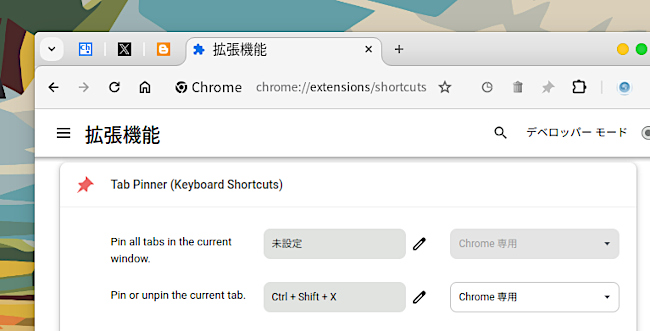
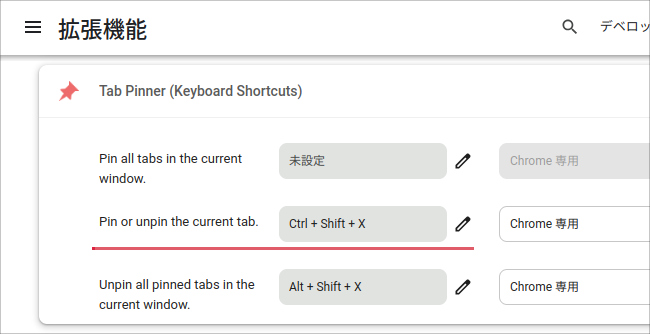
0 件のコメント:
コメントを投稿